在ps软件中,给图片添加的文字可以加一些艺术效果,那么ps如何添加文字纹理呢?下面茧盯璜阝就来介绍一下ps中添加文字纹理的方法,希望对你有所帮助。
工具/原料
联想Y460
Windows7
Adobe PhotoshopCS6
ps如何添加文字纹理
1、第一步:选择“横排文字工具”,在图片中输入要添加的文字,单击“√”按钮。
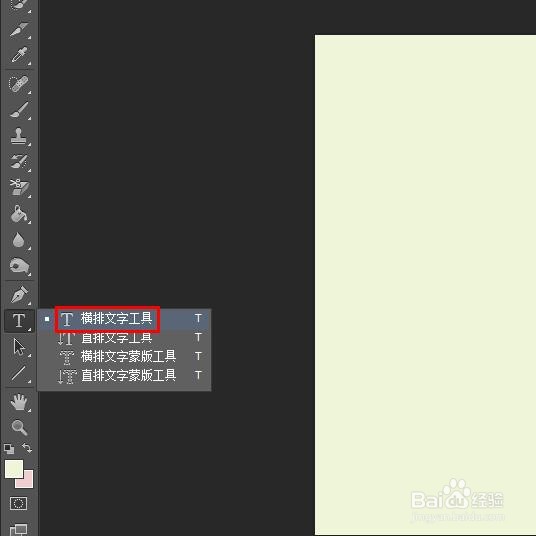
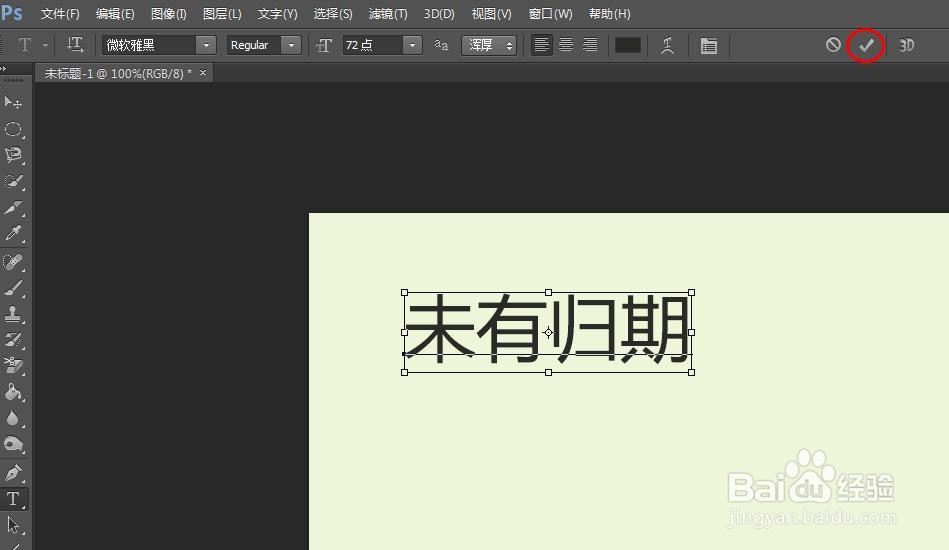
2、第二步:选中文字图层,在菜单栏“图层”下拉菜单中,选择“栅格化--文字”。

3、第三步:选中文字图层,单击鼠标右键,选择“混合选项”。

4、第四步:在“图层样式”对话框中,勾选上“纹理”,并调节好红色方框中标记的参数,单击“确定”按钮。
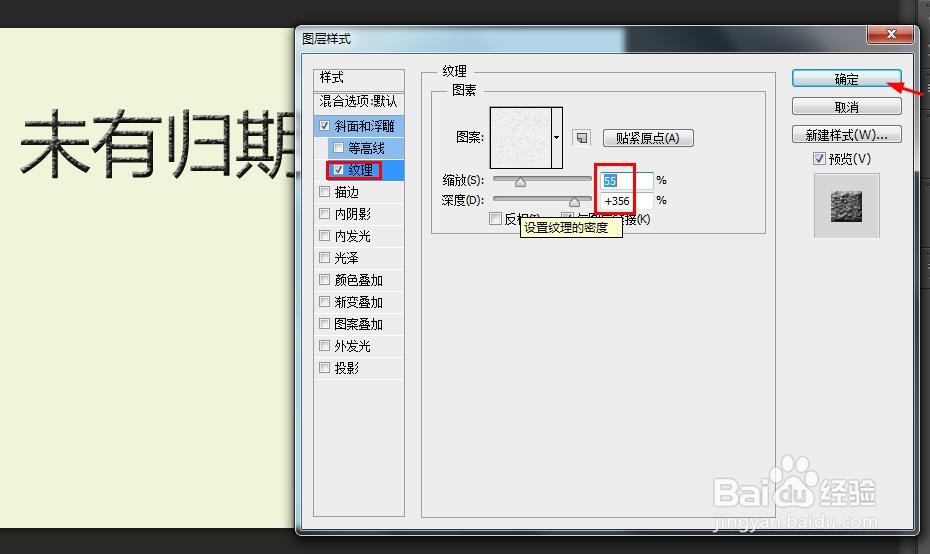
5、如下图所示,ps中给文字添加纹理操作完成。

